
Скачать исходники к 13 видеоуроку по CSS Размер: 167.43 kB, скачали: 594 раз.

- Разархивировать скачанный файл.
- Открыть папку index.
- Запустить файл index.html в браузере.
Проблема с футером
Давайте посмотрим на наш сайт. Он не испытывает никаких проблем с отображением. Но давайте оставим нашему сайту только один абзац. Перейдем в код и удалим три абзаца:
<div id ="content"> <div id="container"> <img src="img/trash-full.png" alt="" id="trash"> <h3>Что такое Lorem Ipsum?</h3><img src="img/man_grey.png"> <p>Lorem Ipsum – это текст — "рыба", часто используемый в печати.</p> <br class = "clear"> </div> </div>
Сохраним и посмотрим в браузере. Мы видим, что отображение сайта стало не столь впечатлительным: наш футер находится посередине страницы. Было бы намного интереснее, если бы он оставался внизу. Как это сделать, мы разберем в этом видеоуроке.
В результате у нас получится некоторое свободное пространство, которое будет заполнено не цветом фона, а цветом обертки wrapper. С дизайнерской точки зрения, цвет меню следует задать такой же, как и у обертки либо сделать для меню рамку. Поэтому прежде чем решать проблему с футером, вам следует задуматься над фоном имеющихся колонок.
Как прижать футер к низу страницы?
Давайте перейдем в код таблицы стилей и пошагово решим возникшую проблему с футером. Первое, что нам нужно сделать — задать тегам <html> и <body> высоту, равную 100%.
html, body {
height: 100%;
}
Далее мы задаем обертке wrapper минимальную высоту, равную 100%.
#wrapper{
width: 80%;
min-width: 600px;
max-width: 1200px;
border-left: 1px solid #ccc;
border-right: 1px solid #ccc;
margin: 0 auto;
background-color: #fff;
text-align: left;
min-height: 100%;
}
Следующие две строчки важны для отображения в браузере IE6. Дело в том, что он понимает свойство height как минимальную высоту. А так как мы указываем это свойство, то нужно также прописать строчку, которая находится выше. Про «important» я вам расскажу в следующих видеоуроках. Таким образом, если вам не нужна поддержка IE6, то вы можете не писать две последние строчки.
#wrapper{
width: 80%;
min-width: 600px;
max-width: 1200px;
border-left: 1px solid #ccc;
border-right: 1px solid #ccc;
margin: 0 auto;
background-color: #fff;
text-align: left;
min-height: 100%;
height: auto !important;
height: 100%;
}
Далее добавим относительное позиционирование. Мы это делаем, чтобы потом задать футеру абсолютное позиционирование и указать ему свойство bottom со значением ноль.
#wrapper{
width: 80%;
min-width: 600px;
max-width: 1200px;
border-left: 1px solid #ccc;
border-right: 1px solid #ccc;
margin: 0 auto;
background-color: #fff;
text-align: left;
min-height: 100%;
height: auto !important;
height: 100%;
position: relative;
}
#footer {
background: #D2E6FF url('img/bg_footer.png') repeat-x;
width: 100%;
height: 40px;
position: absolute;
bottom: 0;
}
Итак, мы прижали футер к нижнему краю экрана относительно блока wrapper, который имеет высоту 100%.
Теперь, чтобы наши колонки не наезжали на футер, когда текста будет больше, чем положено, нам нужно задать им нижний отступ, равный высоте футера или немного больше.
#content{
background-color: #fff;
margin-right: 0 20% 0 120px;
padding-bottom: 40px;
}
#left_menu{
background-color:#CCC url('img/bg_l_menu.png') repeat;
float: left;
width: 120px;
overflow: hidden;
padding-bottom: 40px;
}
#right_menu{
background-color:#CCC url('img/bg_r_menu.png') repeat;
float: right;
width: 20%;
overflow: hidden;
padding-bottom: 40px;
}
Сохраним документ и проверим его в браузере. Поздравляю, мы решили проблему и прижали футер к низу страницы (низу экрана)!
Сейчас мы не будем заниматься решением всех проблем с позиционированием для IE6, однако альтернативу решения этих проблем вы увидите в следующем уроке. До встречи в четырнадцатом видеоуроке по CSS, в котором вы узнаете, как установить заглушку для IE 6.

 Твитнуть об этом видео
Твитнуть об этом видео Поделиться на Facebook
Поделиться на Facebook Поделиться по E-mail
Поделиться по E-mail












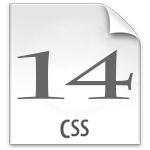






Хотелось бы выразить огромную благодарность автору.
Все просто, доступно и понятно.
Как жаль, что не нашла урока как сделать, чтобы и футер был прижат и колонки были бы заполнены цветом меню, а не wrapper.
Вверху об этом упомянуто,но самого урока такого нет.
Сделайте, пожалуйста, такой урок тоже.
Всю голову себе уже сломала и google замучала:)
Спасибо и Вам за обратную связь 🙂
Если подробнее рассматривать проблему, то начинать надо с того, что высота у нас изначально не задана, а значит — определяется содержанием этих блоков.
Решить данную проблему можно несколькими способами.
Решение №1: задать минимальную высоту «контенту» или одному из блоков меню.
Вот как выглядит свойство минимальной высоты в CSS:
Ведь как мы помним из 11 урока, наши колонки принимают одинаковую высоту.
Это решение — на скорую руку. Стоит осознавать, что в разных браузерах, высота колонок может отображаться по-разному.
Решение №2: сделать колонки табличной версткой.
Решение №3: создаем видимость колонок.
Просто делаете изображение (1×800 px, например) в фотошопе, которое вмещает в себя продолжение ваших блоков. Потом задаете это изображение в качестве фона блоку #wrapper. Надеюсь, понятно, что я имею ввиду 🙂
Данное решение работает только для фиксированной ширины.
Решение №4: «обрезаем лишнее». Добавляем внутренние и внешние отступы всем нашим блокам (колонкам):
Прошу заметить, что внутренний отступ — положительный, внешний — отрицательный.
Далее добавляем в блок #wrapper свойство:
То есть, мы обрезаем все лишнее, что выходит за блок #wrapper.
Кстати говоря, раз уж у нас в таком случае весь фон до футера будет заполнен, то решение с колонками одинаковой высоты можно не использовать. Высота ведь и так одинаковой будет 🙂
Советую использовать данное решение, так как полагаю, что оно для Вас подходит лучше всего.
Также проблему можно решить и с помощью JavaScript, но это уже совсем другая история 🙂
Применила 4 решение. Получилось! Я вас обожаю.:)
Здравствуй,Олег! Прослушал все твои уроки, спасибо большое! Научился многому. Вот хочу спросить, как делать на сайте поиск, и регистрацию на сайте? Что нужно учить? Можно ли просто зная CSS и HTML все это сделать?
Привет! Как сделать поиск от Яндекса на своем сайте читай тут. Для самостоятельного написания формы поиска и создания регистрации на сайте, нужно знать PHP и MySQL. В противном случае — лучше воспользуйтесь скриптами. Мы уже постепенно приближаемся к PHP... Не забудь подписаться на , чтобы не пропустить новые уроки 😉
Олег, преогромнейшее спасибо!!! Но, пожалуйста, поделитесь вашей красивой
кнопочкой. — "вверх. Она лучшая, что встречалось. Если не жаль. Спасибо за Ваши великолепные уроки. Успехов Вам в делах и в жизни.